Come impostare un passcode su iPhone 5
Più usi il tuo iPhone 5 e inizi a fare affidamento su di esso per archiviare informazioni importanti, più prezioso diventa il dispositivo e i suoi dati. E anche se potresti non perdere il tuo iPhone 5 o averlo rubato, se lo lasci seduto da qualche parte incustodito in cui qualcuno potrebbe sbloccarlo rapidamente e curiosare, è importante fare qualcosa per renderlo più difficile. L'iPhone 5 include un'utilità passcode a 4 cifre che puoi attivare, che richiederà a chiunque di inserire la password prima di poter utilizzare il dispositivo.
Impostazione di una password per iPhone 5
Se non sei abituato a utilizzare un passcode per sbloccare il tuo iPhone 5, all'inizio sarà un po 'noioso. Far scorrere il dito lateralmente è sicuramente un modo molto più semplice per sbloccare il dispositivo, ma non offre sicurezza. Il vantaggio di avere il dispositivo bloccato è, per la maggior parte delle persone, degno dello sforzo aggiuntivo di dover inserire il codice. Ma tieni presente che il passcode funziona molto bene. Se dimentichi il codice inserito, dovrai connettere il tuo iPhone 5 al computer e ripristinare un backup del dispositivo per sbloccarlo. Con questa conoscenza in mente, assicurati di utilizzare un passcode che puoi ricordare facilmente. Quindi segui i passaggi seguenti per iniziare a utilizzare un passcode per sbloccare il tuo iPhone 5.
Passaggio 1: tocca l'icona Impostazioni .
Passaggio 2: scorrere verso il basso e selezionare l'opzione Generale .

Apri il menu Generale
Passaggio 3: scorrere verso il basso e selezionare l'opzione Blocco passcode .
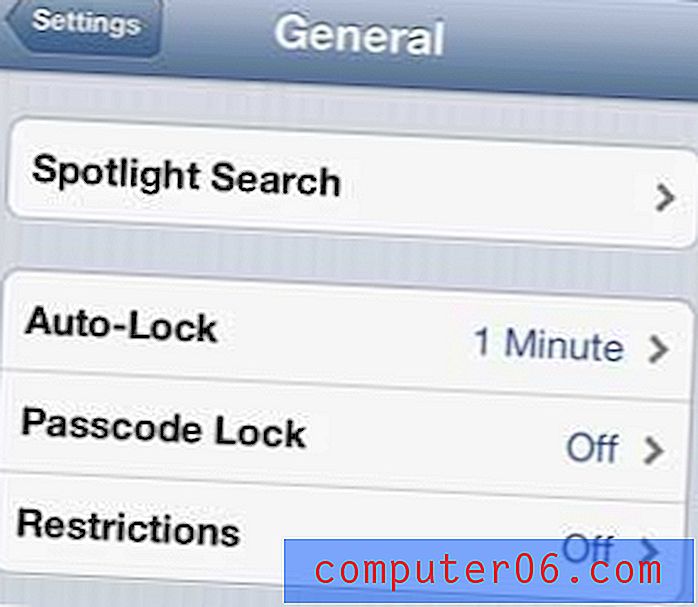
Seleziona l'opzione Blocco passcode
Passaggio 4: tocca il pulsante Attiva passcode nella parte superiore dello schermo.
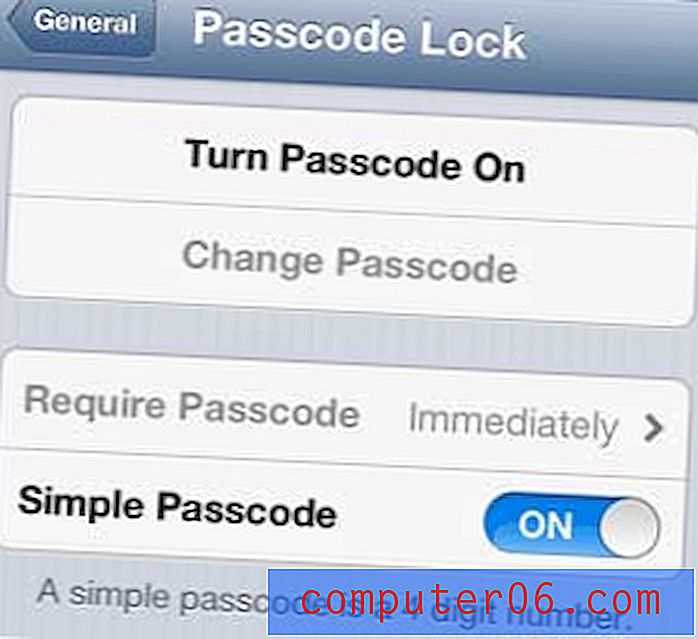
Tocca l'opzione Attiva passcode
Passaggio 5: digitare il passcode che si desidera utilizzare, quindi inserirlo nuovamente nella schermata successiva.
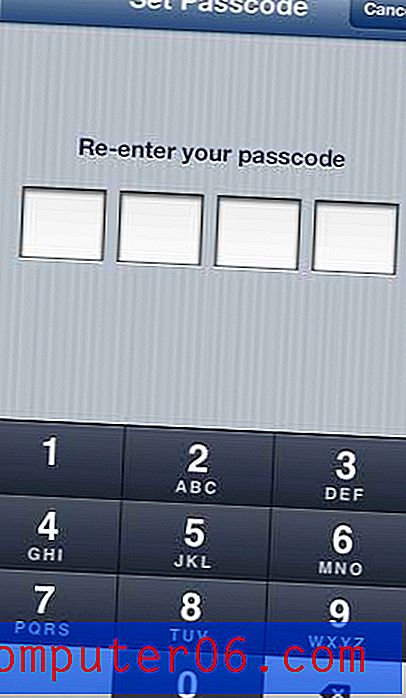
Immettere, quindi immettere nuovamente il passcode desiderato
La prossima volta che dovrai sbloccare il tuo iPhone 5, ti verrà richiesto di inserire il passcode che hai appena creato.
Se hai anche un iPad 2, puoi anche impostare una password su quel tablet. Se non hai un iPad, ma stai pensando di prenderne uno, dovresti dare un'occhiata all'iPad Mini. Offre le stesse funzionalità di un iPad di dimensioni standard, ma con dimensioni molto più portatili e un prezzo inferiore.



